2D/3D シェーディング ページを使用して、2D シミュレーションと 3D シミュレーションを設定します。
解像度 - イメージの質を制御し、シミュレーションの速度に影響します。正の値を設定します。デフォルトは 1 です。この値を倍に(2.0)すると、工具がブロックから離れる回数が半分に減少します。この値を下げると、工具がブロックから離れる回数が増加します。シミュレーションの質が粗い場合、解像度 を半分にします。シミュレーションの質は適切であっても処理に時間がかかる場合、解像度 を倍にします。
サンプリング: サンプル / 分 - 工具負荷グラフは、一分間に 工具負荷 を、特定の回数計測することで決定されます。サンプリング: サンプル / 分 は、分あたりのサンプリングの回数です。
リミットで一時停止 - ソリッドが、マシン デザイン ファイルで指定された移動の制限範囲を越えた場合にマシン シミュレーションを一時停止します。
一時停止でガウジ ダイアログを表示 - ガウジの発生時に、ガウジ ダイアログを表示して警告します。詳細については、ガウジを検出 を参照してください。
1 度だけシミュレーションを実行 - 2 つのスピンドルを持つマシンでは、シミュレーションが 2 度実行されることがあります。このオプションを選択して、パーツのシミュレーションを 1 度だけ実行します。
工具透過表示 - 3D ソリッド シミュレーションに表示される工具を半透明にします。
パーツ透過表示 - 3D ソリッド シミュレーションに表示されるストックを半透明にします。
メタリック - OpenGL のグラフィック ハードウェア シェーディングを使用している場合、3D シミュレーションをメタリック表示することができます。

工具加工トレランス - 3D シミュレーションの精細度を制御します。値を大きくすると、シミュレーションに表示されるファセットも多くなります。値を小さくすると、シミュレーションは滑らかに表示されます。
直線化トレランス - カーブを小さな直線に分割する精度を制御します。複雑なパーツのシミュレーションでは、値を大きくしてシミュレーションにかかる時間を短縮します。この値は、ラップ トレランス と Turn/Mill 角度補間 プロパティにも影響されます。
割り出し時にパーツを回転 - この設定は、4 軸、または、5 軸の割り出しパーツと、Turn/Mill パーツに適用されます。割り出し時にパーツを回転 の選択時、シミュレーションは、フライス加工で A 軸、または、B 軸割り出しでパーツを回転します。Turn/Mill では C 軸となります。これらの回転でシミュレーションはより正確になりますが、シミュレーションの速度が落ちる場合(特に Turn/Mill での X 軸と C 軸同時移動)があります。シミュレーションの速度を上げるには、このオプションを選択解除してパーツを固定したままにします。工具がパーツの周りを移動します。
高速描画の結果を保存 - 高速描画 モードで、シミュレーションの途中経過をシェーディング表示 します。このオプションは、各工程の最後で、パーツのビジュアルを手早く確認するのに有用です。ただし、より多くのメモリー容量が必要になるためシミュレーションの処理に時間がかかることもあります。そのため、このオプションはシミュレーションの結果を慎重に確認する場合のみ使用します。
3D シミュレーションの結果を保存 - 結果を始点に使用 機能を使用するには、このオプションを選択しておかなければなりません。
独立ビュー - Visicut エンジンを使用します。このエンジンを使用すると、3D シミュレーションの一時停止とビューの変更をいつでも行えるようになります。 このシミュレーション方法にはソリッド モデルが用いられ、すべての 3D シミュレーションで使用することができます。独立ビュー を選択解除した場合、Pixelcut エンジンが使用されます。モデルを回転することはできませんが、シミュレーション速度が大幅に上がります。Pixelcut は、3D 高速描画と同様に高速で処理できる方法です。さらに、3D 高速描画と比較して、アンダーカットのある工具や、異なる方向からの加工(3+2)もシミュレーションできるという利点があります。3D 高速描画は、金型など、加工時間の長い 3 軸ツールパスのシミュレーションに適しています。Pixelcut は、異なる方向(3+2)からカットする、加工時間の長いツールパスのシミュレーションに適しています。
エッジを表示 - シミュレーション中に、マシンのエッジを表示します。
次の例では、デフォルト設定 (エッジを表示 が選択されていない状態)を示しています。
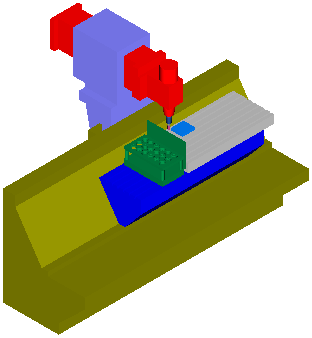
次の例では、エッジを表示 を選択した場合を示しています。
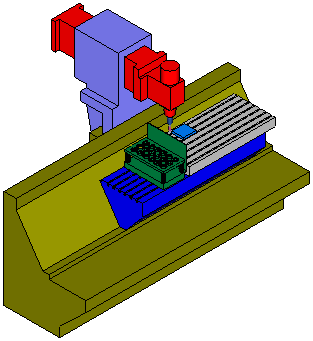
影の品質 - OpenGL のグラフィック ハードウェア シェーディングを使用している場合、シミュレーションに影を表示することができます。次の例では、マシン シミュレーションに影を表示しています。
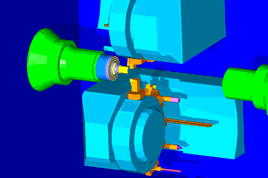
スライダーを なし までドラッグすると、影は消えます。スライダーを右にドラッグするにつれ、影は濃くなります。このオプションの使用により、シミュレーションの処理に時間がかかることもあります。